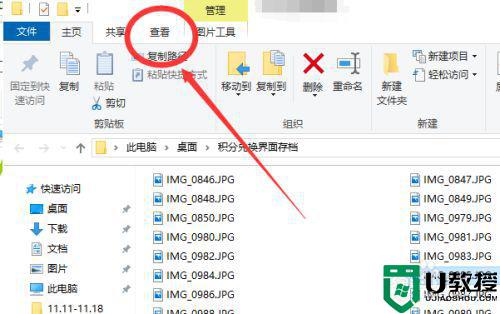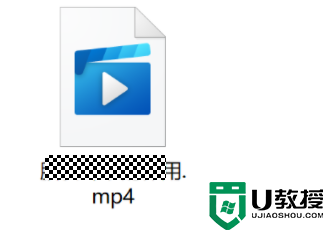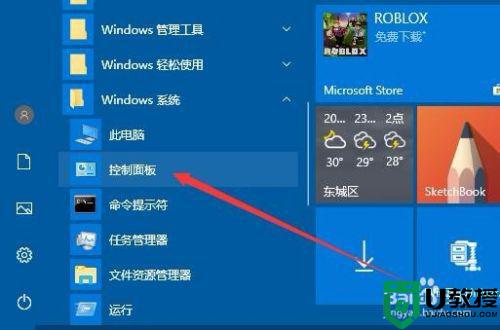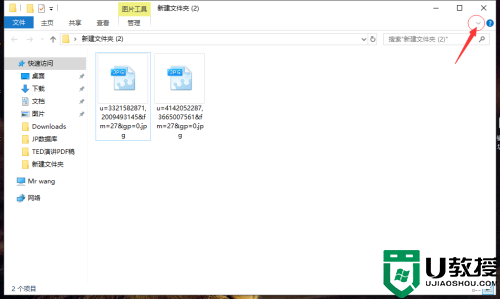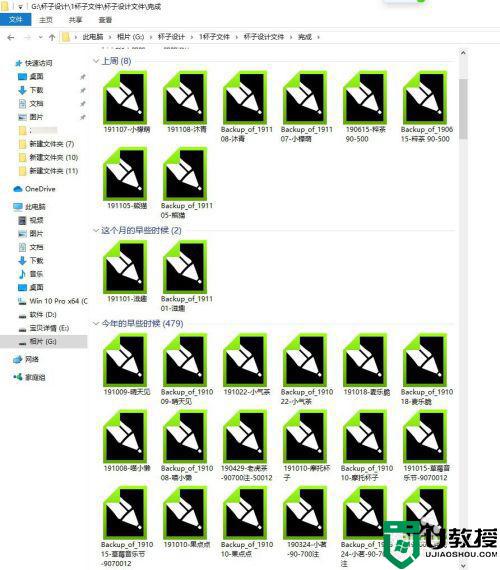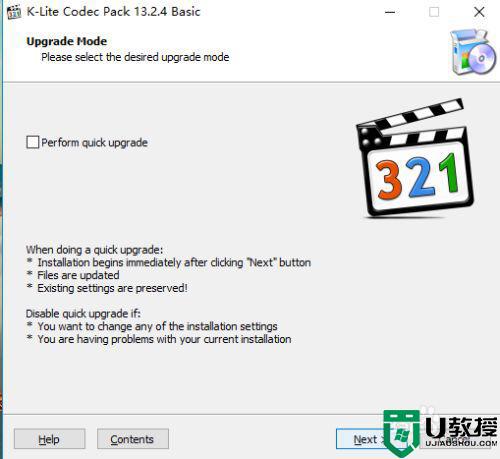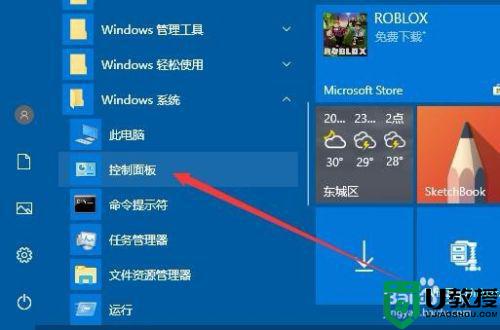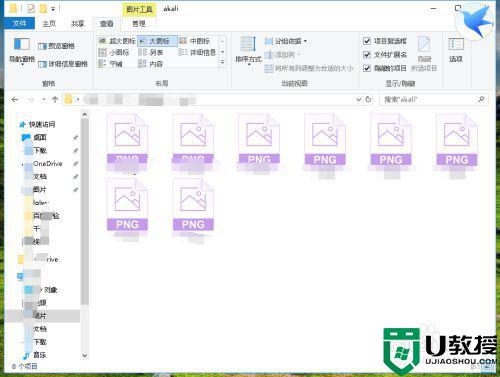win10电脑图片不显示缩略图怎么处理
时间:2021-09-17作者:xinxin
用户在win10电脑中浏览网页的时候,难免会遇到一些自己喜欢的图片,这时也会将其保存下来,可是每次在打开win10系统中的图片的时候,却总是没有显示缩略图,这让用户不知道哪个才是自己想要的,那么win10电脑图片不显示缩略图怎么处理呢?今天小编就来告诉大家具体处理方法。
推荐下载:win10系统之家官网
具体方法:
1、我们打开电脑,在硬盘中找到需要查看的缩略图文件。
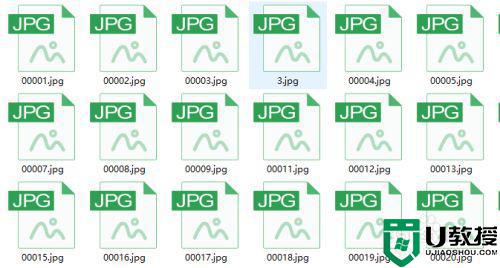
2、我们点击上方的“查看”选项卡。
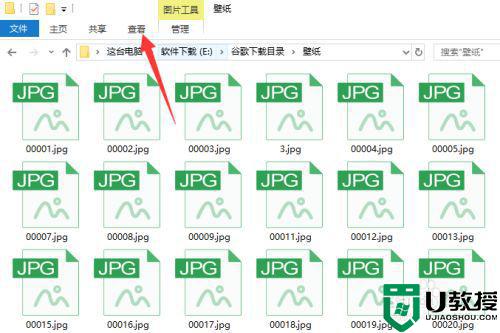
3、我们会看到有一个“选项”按钮,我们点击。
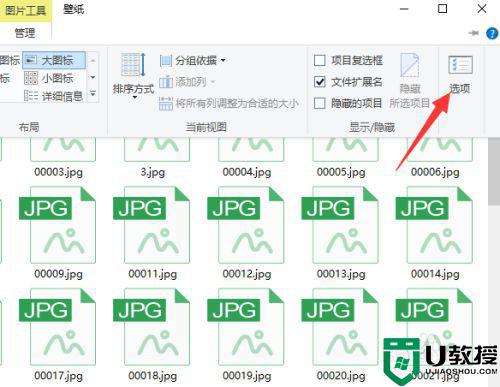
4、在打开的文件夹选项窗口中,我们点击查看选项卡。
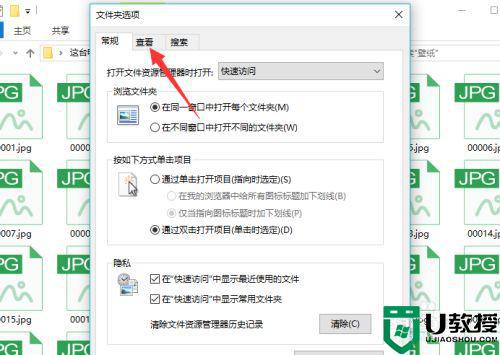
5、就可以看到有一个“始终显示图标,从不显示缩略图”,我们将其勾选去掉,点击应用确定。
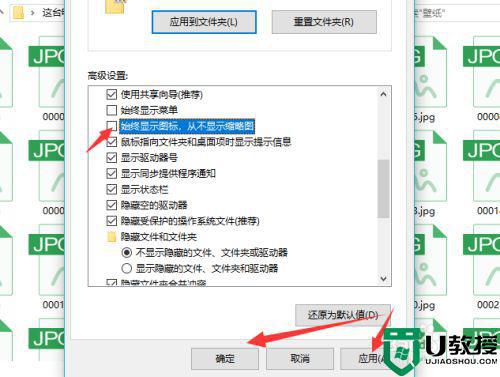
6、这时我们就可以看到,图片不再只是一个模型啦!而是可以看到真实图形。
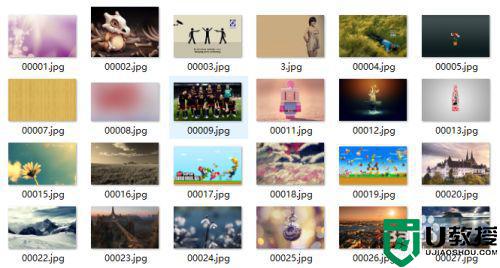
以上就是有关win10电脑图片不显示缩略图处理方法了,碰到同样情况的朋友们赶紧参照小编的方法来处理吧,希望能够对大家有所帮助。